Clàr-innse
Ma tha thu airson cumail sùil air clàr-seilbhe ann an Excel, tha an artaigil seo dhutsa. An seo, coisichidh sinn thu tro 2 dòighean furasta agus èifeachdach gus an obair a dhèanamh gun oidhirp.
Luchdaich sìos Teamplaid Cunntais (An-asgaidh)
Cum an Rian of Inventory.xlsx
2 dhòigh air cunntas a chumail air a’ Chunntas ann an Excel
Is urrainn dhuinn cunntas a chumail air clàr-seilbhe le bhith cleachdadh 2 furasta dòighean-obrach. Bheir sinn cunntas air na dòighean 2 seo ceum air cheum. An seo, chleachd sinn Excel 365 , 's urrainn dhut tionndadh Excel sam bith a tha ri làimh a chleachdadh.
Dòigh-1: A' cleachdadh duilleag shingilte gus cunntas a chumail air clàr ann an Excel
Anns an seo dòigh, cruthaichidh sinn clàr Stoc Fosglaidh , clàr Ceannach/Stoc a-steach , clàr Reic/Stoc a-mach agus clàr Inbhe Gnàthaichte clàr. A’ cleachdadh na clàir seo seallaidh sinn dhut mar a cumail sùil air clàr-seilbhe ann an Excel.
Ceum-1: A’ cruthachadh Stoc Fosglaidh nam Nithean
- An toiseach, cruthaichidh sinn clàr Stoc Fosglaidh le Còd Nì , Ainm an nì , Prìs gach Aonad , Meud agus Luach Iomlan cholbhan.
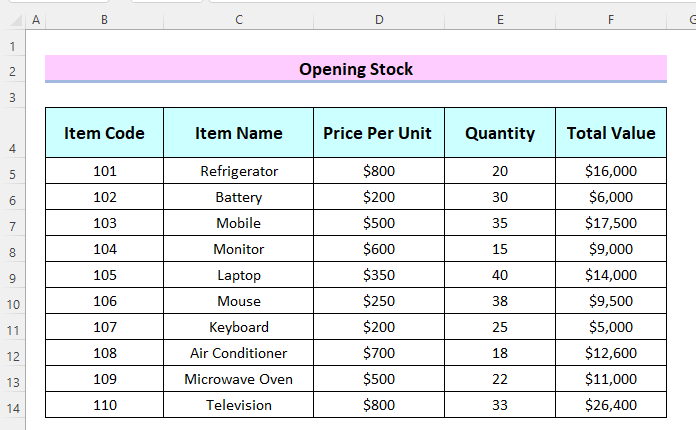
A-nis, tha sinn airson ainm a thoirt don stòr-dàta gu lèir den Stoc Fosglaidh sa bhogsa Ainm Bogsa oir nas fhaide air adhart cuidichidh e sinn leis an t-seata dàta seo a chleachdadh mar table_array gus luach a lorg gu sgiobalta.
- Air adhart, bidh sinn taghaidh tu stòr-dàta iomlan a' chlàir Stoc Fosglaidh > rach dhan bhogsa Ainm agus sgrìobh an Nì .
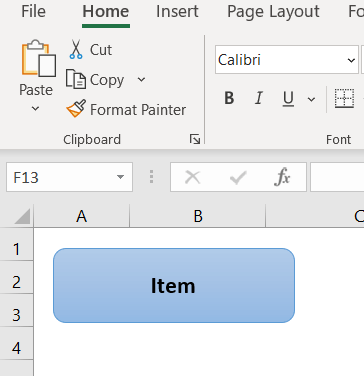
- Mar an ceudna, bidh sinn a’ cruthachadh 3 chumaidhean a bharrachd agus a’ sgrìobhadh ainmean air na cumaidhean sin.
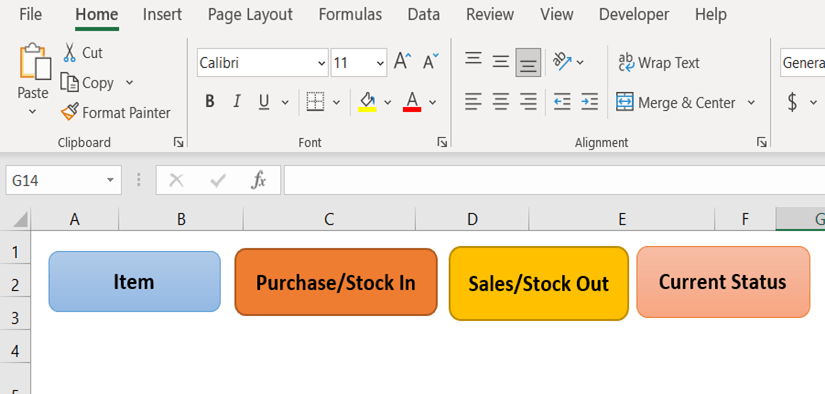
- An toiseach, bidh sinn a’ cruthachadh clàr le colbhan Bathar ID , Ainm Bathar agus Aonadan . Bidh sinn a’ cumail a’ bhùird seo air an duilleag Nì .
- Às deidh sin, chruthaich sinn cuideachd Stoc a-steach , Stoc a-mach agus Inbhe Gnàthaichte duilleagan.
Ceangail sinn na duilleagan seo leis an ainm anns na cumaidhean gus an urrainn dhuinn lorg a dhèanamh air clàr-seilbhe .
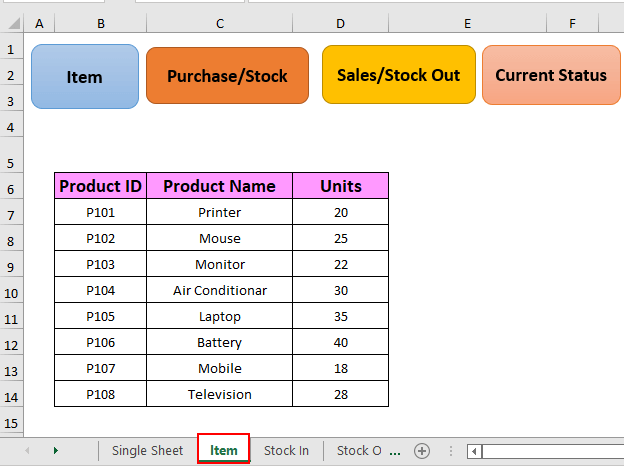
- Às dèidh sin, anns an duilleag Stoc a-steach , nì sinn an clàr Ceannach/Stoc a-steach .
Chruthaich sinn an Clàr Ceannach/Stoc a-steach le bhith a’ leantainn Ceum-2 de Dòigh 1 .
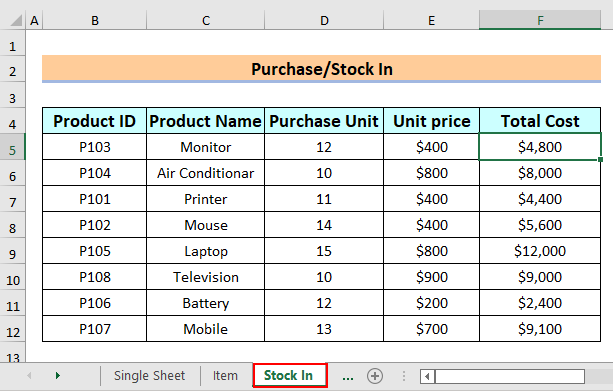
- Air adhart, bidh sinn cruthaich clàr Reic/Stoc a-mach air an duilleag Stoc a-mach .
Chruthaich sinn an clàr Reic/Stoc a-mach le bhith a’ leantainn an Ceum-3 de Dòigh 1 .
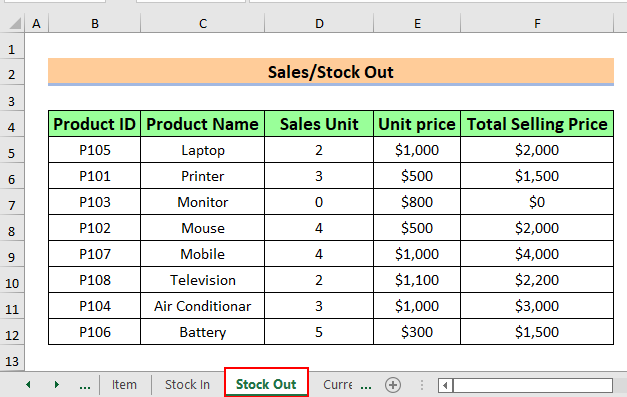
- Às deidh sin, cuiridh sinn crìoch air a’ chlàr Inbhe Gnàthaichte sa chlàr Duilleag Inbhe làithreach .
Chruthaich sinn an clàr Inbhe làithreach le bhith leantainn Ceum-4 de Dòigh 1 .
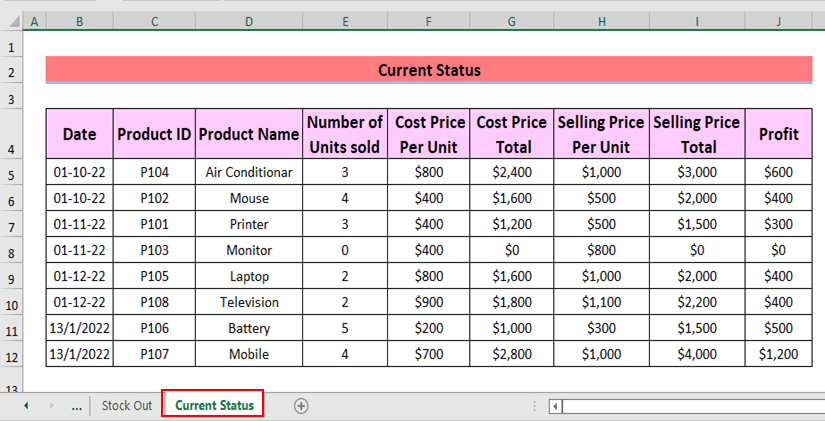
Ceum-3: A’ ceangal a’ Chlàr ann an diofar dhuilleagan le Ainm Cruth
- An toiseach, nì sinn cliog deas air cumadh ainm nì > taghaidh sinn Ceangal bhon Clàr-taice Co-theacsa .
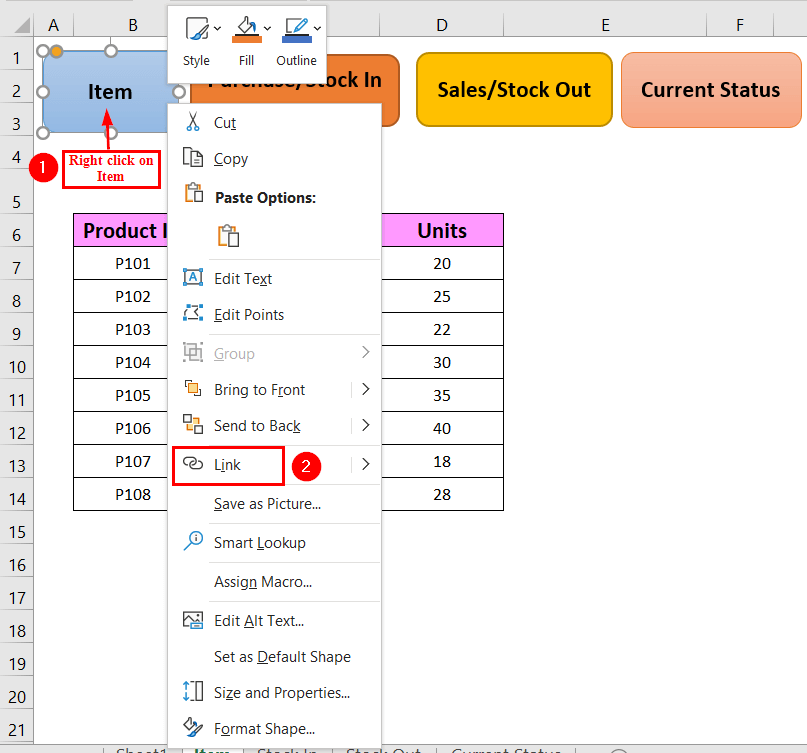
Taghaidh uinneag Insert Hyperlink nochdadh.
- Air adhart, taghaidh sinn Ceangailte ri mar Àite san Sgrìobhainn Seo > tagh Nì mar Iomradh cealla > leis gu bheil an clàr againn a’ tòiseachadh bho A6 , thapaidh sinn A6 anns a’ bhogsa Taidhp iomradh na cealla > cliog OK .
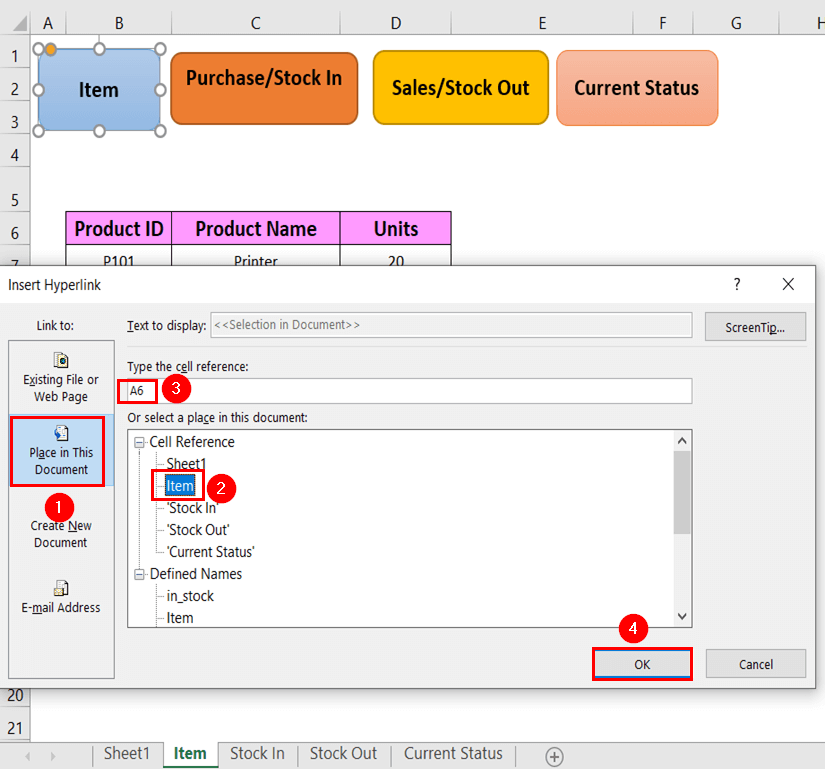
- A-nis, ma bhriogas sinn air an Nì ainmichte Shape, chì sinn gu bheil bogsa dath uaine a' nochdadh aig ceal A6 . Mar sin, chruthaich sinn ceangal gu clàr-stuthan slighe .
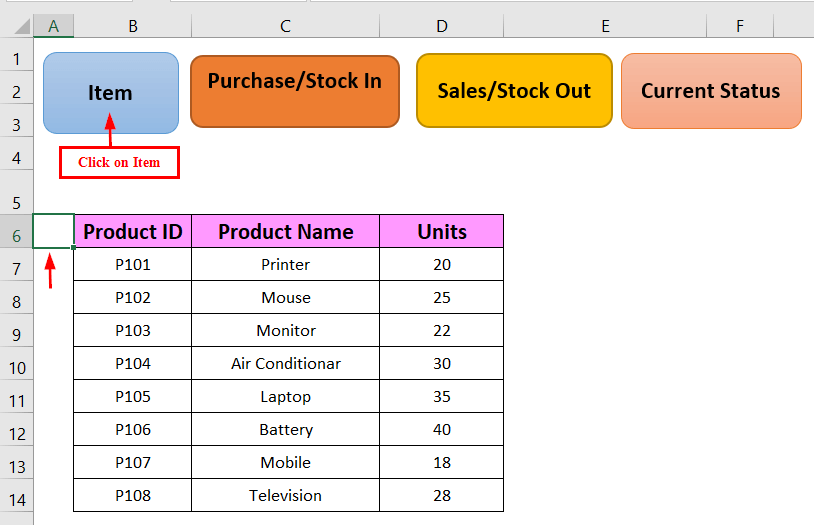
Mar an ceudna, bidh sinn a’ ceangal cumadh Ceannach/Stoc a-steach le an duilleag Stoc a-steach , cumadh Reic/Stoc a-mach leis an duilleag Stoc a-mach agus cumadh Inbhe Reatha leis an Inbhe Gnàthaichte duilleag gu tracadh clàr-seilbhe gu sgiobalta.
- Air adhart, cliogaidh sinn air a’ chumadh Inbhe Gnàthaichte .
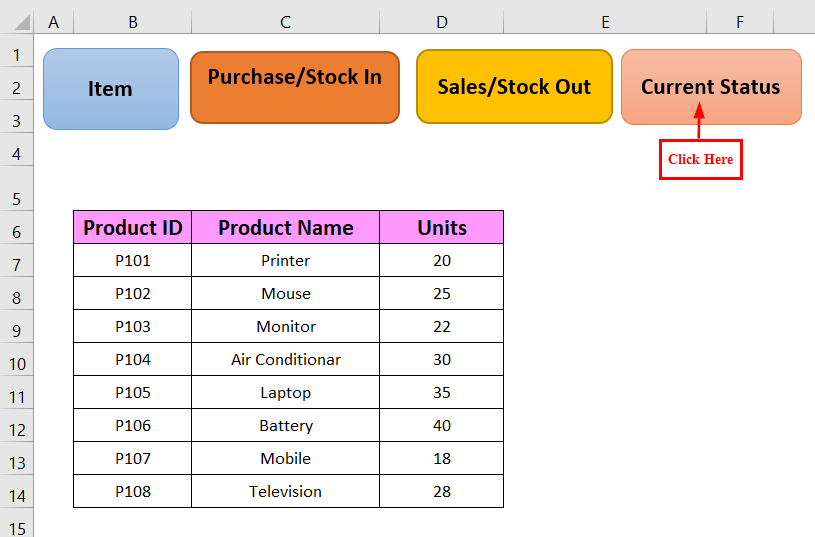
Chì sinn gun ruig sinn an clàr Inbhe Gnàthaichte gu fèin-obrachail. Bhon chlàr seo 's urrainn dhut lorg de chlàr-seilbhe a chumail ann an Excel.
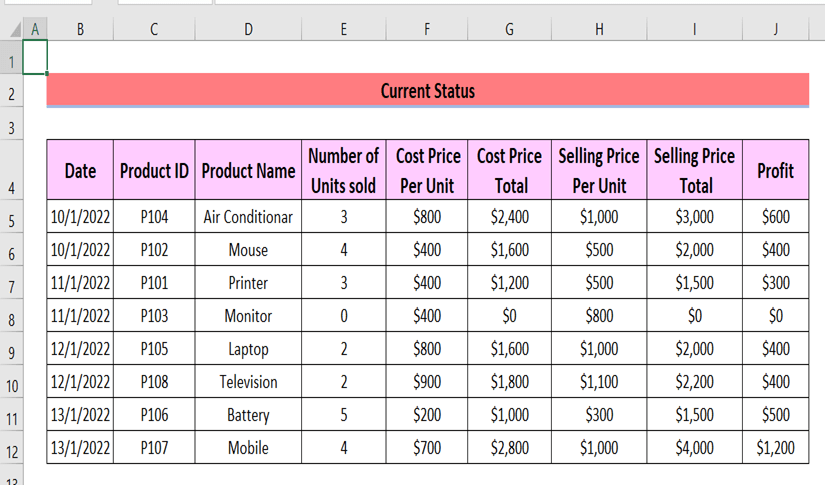
Leugh More: Mar a chruthaicheas tu duilleag gnìomh làitheil ann an Excel (3 dòighean feumail)
Co-dhùnadh
An seo, dh’ fheuch sinn ri dòighean 2 a shealltainn dhut gu cùm sùil air clàr-seilbhe ann an Excel. Tapadh leibh airson an artaigil seo a leughadh, tha sinn an dòchas gun robh seo cuideachail. Ma tha ceist no moladh sam bith agad, na bi leisg fios a chuir thugainn anns an earrann bheachdan. Tadhailibh air an làrach-lìn againn Exceldemy gus barrachd a rannsachadh.
ainm a tha a dhìth, an seo, bheir sinn an t-ainm Stoc. 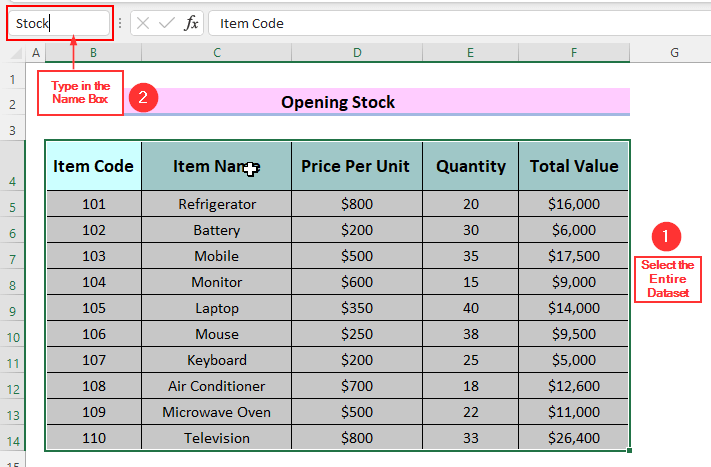
Ceum-2: A’ Dèanamh Ceannach/Stoc ann an Clàr
A-nis, nì sinn clàr Ceannach/Stoc a-steach . Anns a’ cholbh Còd Nì , cruthaichidh sinn liosta le bhith a’ cleachdadh iomradh a’ chlàir Stoc Fosglaidh Còd Nì . Còmhla ri sin, bheir sinn an Ainm Nì agus Prìs gach Aonad bhon chlàr Stoc Fosglaidh . Cleachdaidh sinn am measgachadh de ghnìomhan IFERROR agus VLOOKUP gus dàta a tharraing às a' chlàr Stoc Fosglaidh .
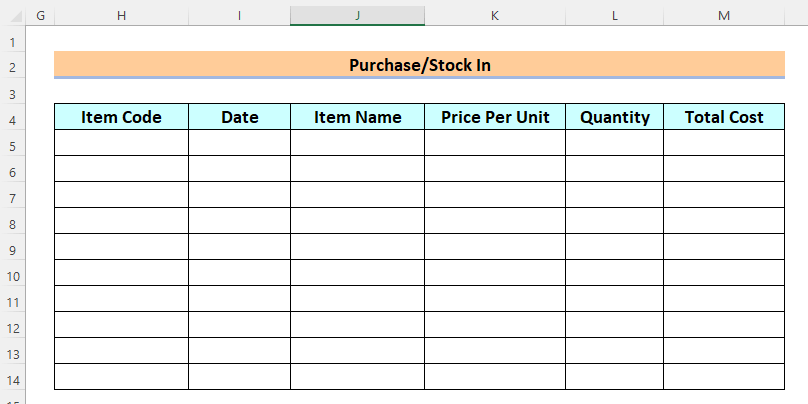
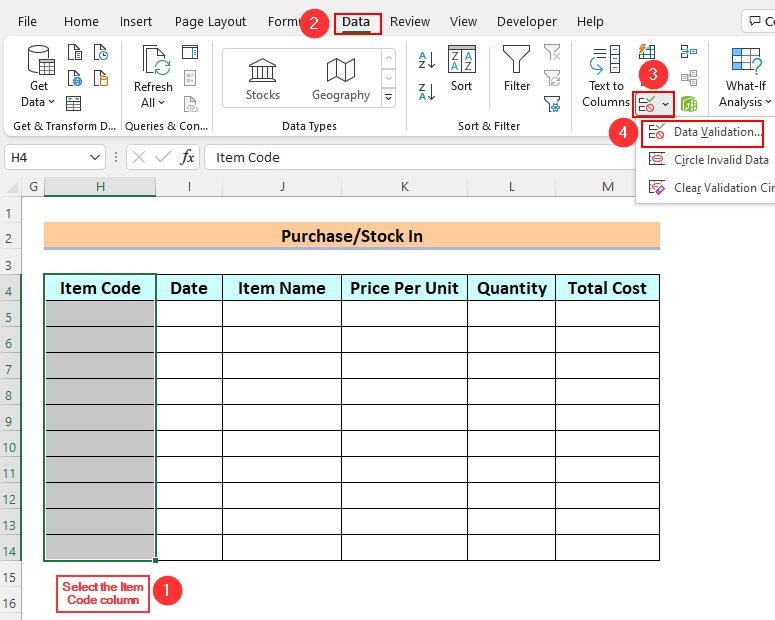
Nochdaidh uinneag Dligheachadh Dàta .
- An uairsin, sa bhogsa Ceadaich taghaidh sinn Liosta > cliogaidh sinn air an t-saighead suas air a chomharrachadh le bogsa dath dearg gus an Stòr a thoirt seachad.
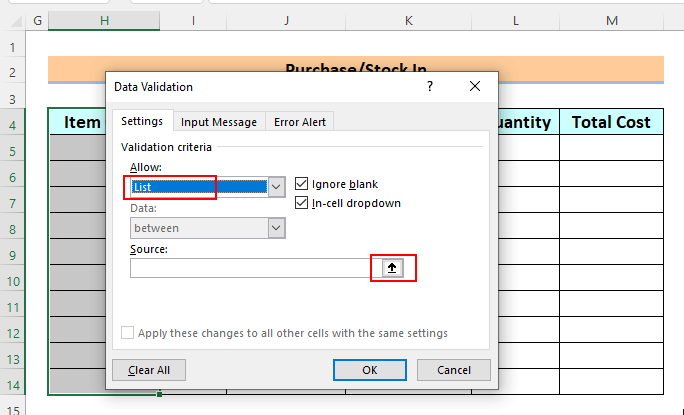
- Às deidh sin, bidh sinn a’ taghadh ceallan colbh a’ chlàir Còd an nì bho B5 gu B12 mar Stòr 2> > cliog Ceart gu leòr .
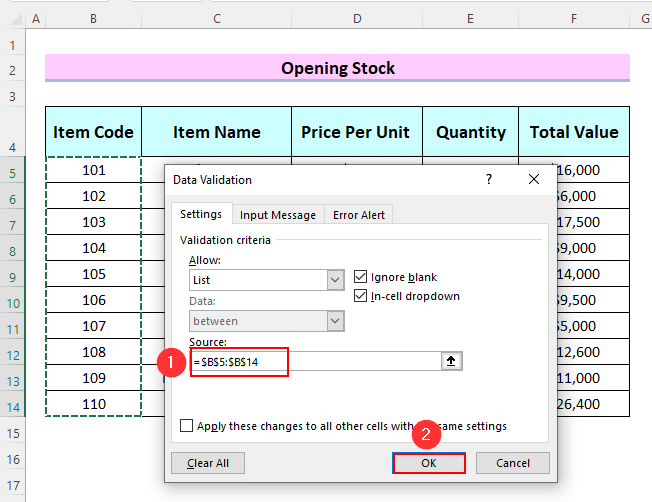
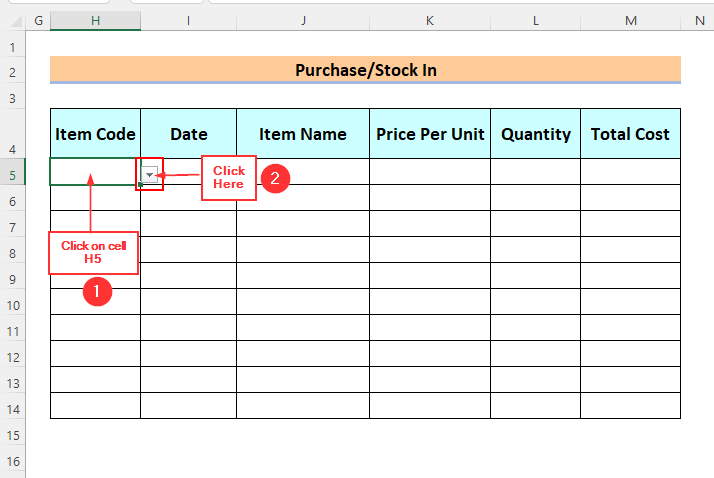
An seo, chì sinn còdan an nì gu lèir , agus 's urrainn dhuinn an còd riatanach againn a thaghadh bhon liosta seo.
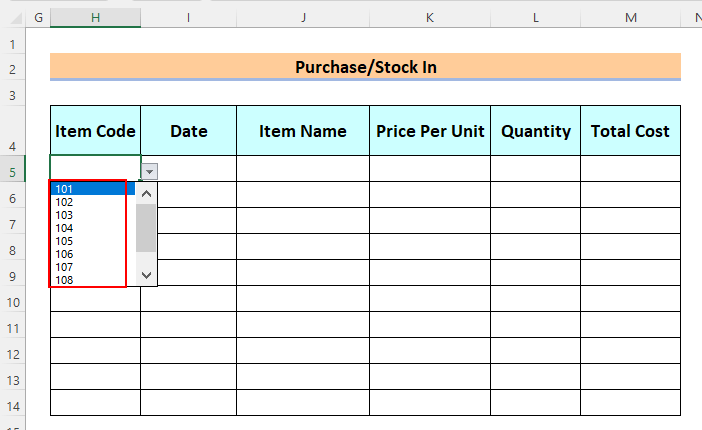
- An dèidh sin, bidh sinn a' taghadh Còd Nì mar 102 ann an cealla H5 , agus bheir sinn ceann-latha ann an cealla I5 . Tha sinn airson fios a bhith againn air Ainm a' Chuspair de Còd a' Chuspair 102 .
- Air adhart, taipidh sinn am foirmle a leanas sa chill J5 .<14
=IFERROR(VLOOKUP(H5,Stock,2,FALSE),"")
Briseadh Foirmle
An seo,<3 Is e
- H5 an luach look_up , is e Stoc an table_array , 2 is tha an col_index_number agus FALSE lookup_range a tha na fhìor mhaidseadh.
- VLOOKUP(H5,Stock,2,FALSE) → lorg airson Ainm an nì sa cholbh 2 den Stoc sreath bùird.
- An <1 Tha gnìomh>IFERROR a' cuideachadh le bhith a' glacadh agus a' làimhseachadh mhearachdan an gnìomh VLOOKUP . Ma nì an gnìomh VLOOKUP measadh air mearachd cha till an gnìomh IFERROR mearachd sam bith agus nach till e dad air neo, tillidh an gnìomh toradh na gnìomh VLOOKUP .
- An uairsin, brùth ENTER .
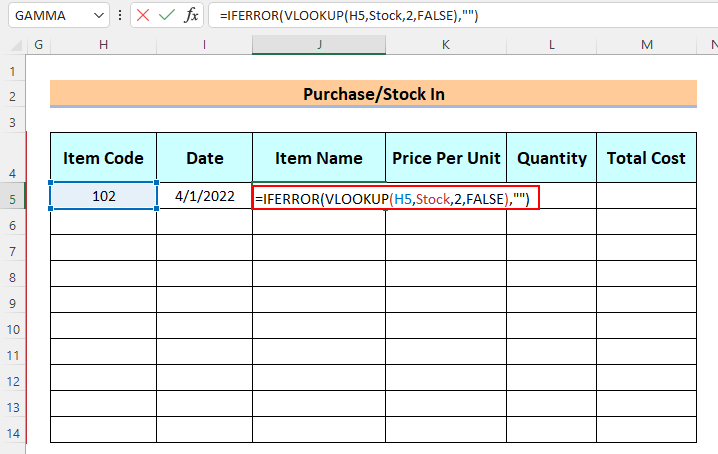
A-nis, chì sinn an toradh ann an cealla J5 .
- An dèidh sin, slaodaidh sinn sìos am foirmle leis an inneal Lìonadh Làimhseachadh .
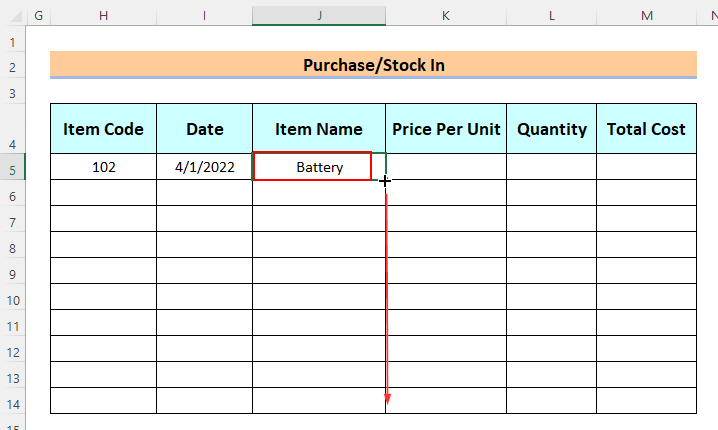
- Às deidh sin, taipidh sinn am foirmle a leanas ann an cealla K5 gus a lorga-mach am Prìs gach Aonad bhon chlàr Stoc Fosglaidh .
=IFERROR(VLOOKUP(H5,Stock,3,FALSE),"") <12
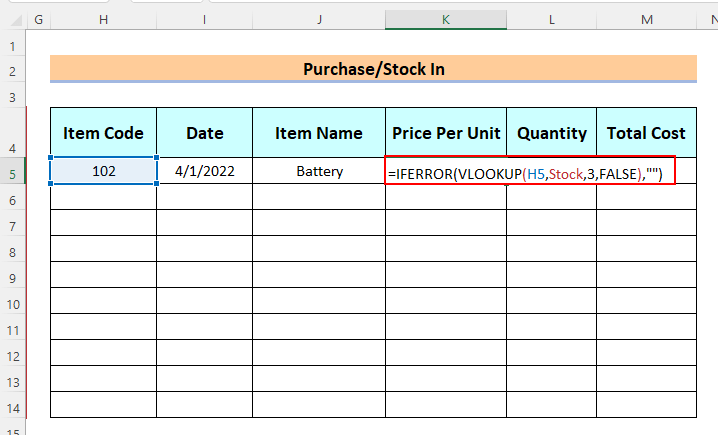
Chì sinn an toradh sa chill K5 .<3
- Às deidh sin, slaodaidh sinn sìos am foirmle leis an inneal Fill Handle .
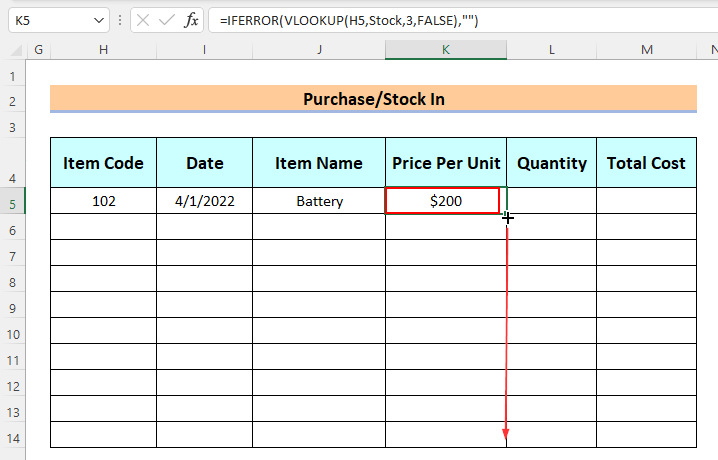
A-nis, cuiridh sinn a-steach an Meud ann an cealla L5 , agus tha sinn airson an Cosgais Iomlan obrachadh a-mach.
- Air adhart, taipidh sinn am foirmle a leanas a-steach cealla M5 .
=IFERROR(K5*L5," ")
Briseadh Foirmle<2
An seo,
- K5*L5 ag iomadachadh cealla K5 le cill L5 .
- IFERROR(K5*L5," ") → tillidh e beàrn ma tha am foirmle a' measadh mearachd no ma thilleas e air ais toradh na foirmle.
- Às dèidh sin, brùth ENTER .
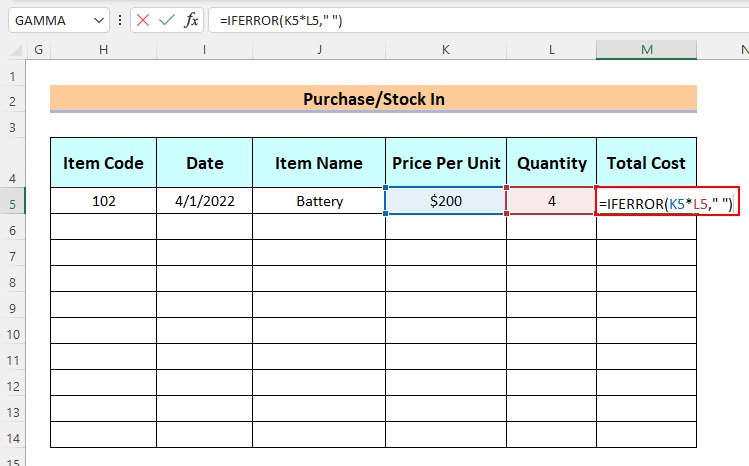
Chì sinn an toradh sa chill M5 .
- Às dèidh sin, slaodaidh sinn sìos am foirmle leis an inneal Làimhseachadh Lìonadh .
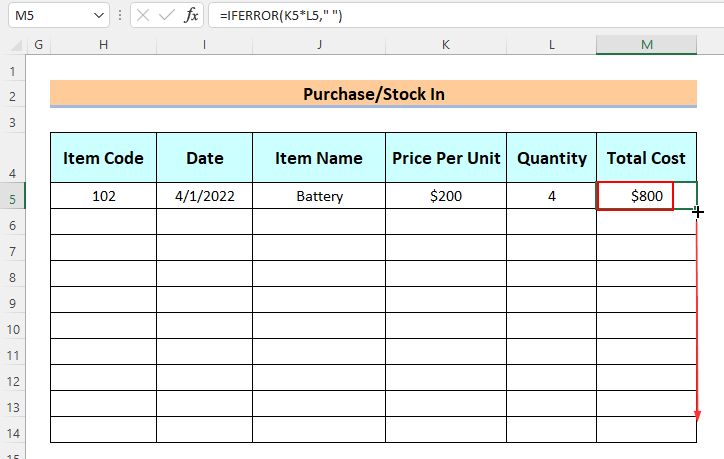
- > An ath rud, taghaidh sinn Còd Nì ann an cel l H6 , bheir sinn seachad Ceann-latha agus Meud ann an ceallan I 5 agus L5 fa leth.
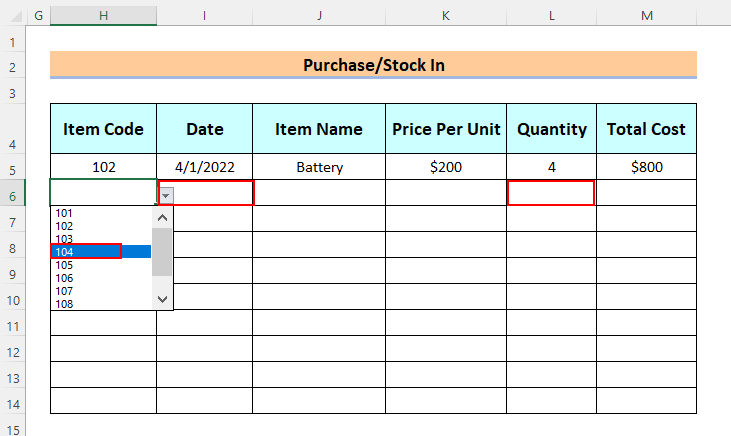
Chì sinn gu bheil an Ainm nì , Prìs gach Aonad agus Costas Iomlan rim faighinn ann an ceallan J6 , K6 agus M6 fa leth.
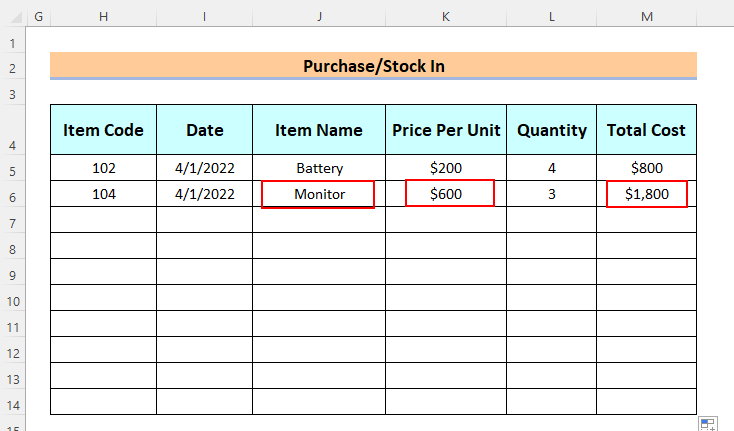
Mu dheireadh, chì sinn an <1 coileanta>Ceannach/Stoc a-steach clàr.
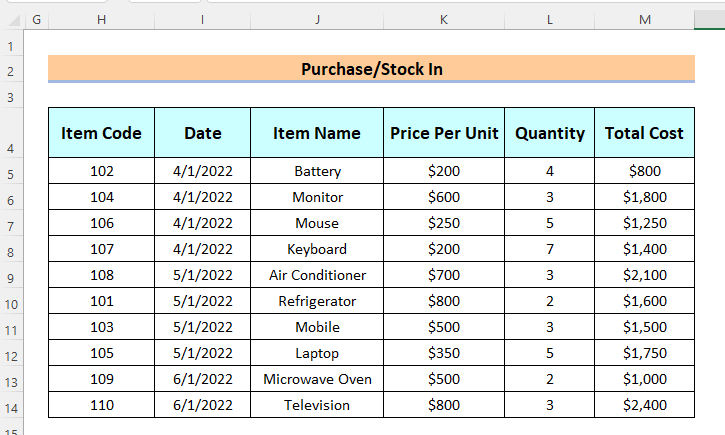
Ceum-3: A’ cruthachadh reic/stoc a-machClàr
A-nis, feumaidh sinn an clàr Reic/Stoc a-mach a chrìochnachadh. An seo, cleachdaidh sinn cuideachd am measgachadh de ghnìomhan IFERROR agus VLOOKUP .
- Cleachdaidh sinn na dòighean a tha air am mìneachadh ann an Ceum-2 anns a' cholbh Còd Nì gus an Còd a' Chuspair a liostadh.
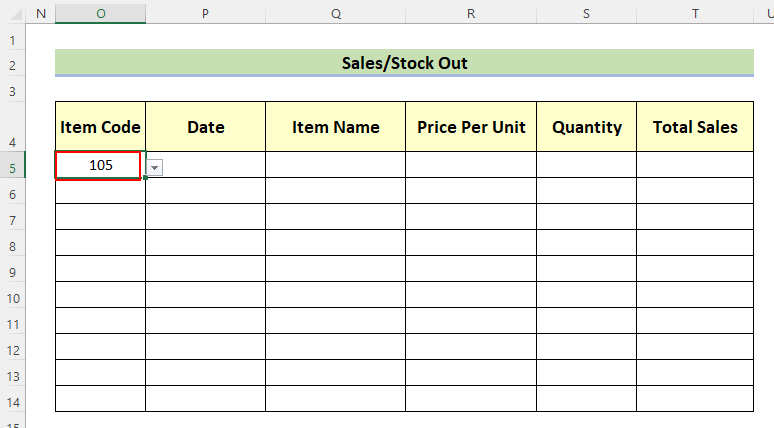
- An dèidh sin, sa chill Q5 taipidh sinn am foirmle a leanas.
=IFERROR(VLOOKUP(O5,Stock,2,FALSE),"")
- An uairsin, brùthaidh sinn ENTER .
Chì sinn an toradh sa chill Q5 , agus chì sinn am foirmle sa Bàr na Formula .
- Às deidh sin, slaodaidh sinn sìos am foirmle leis an inneal Làimhseachadh Lìonadh .
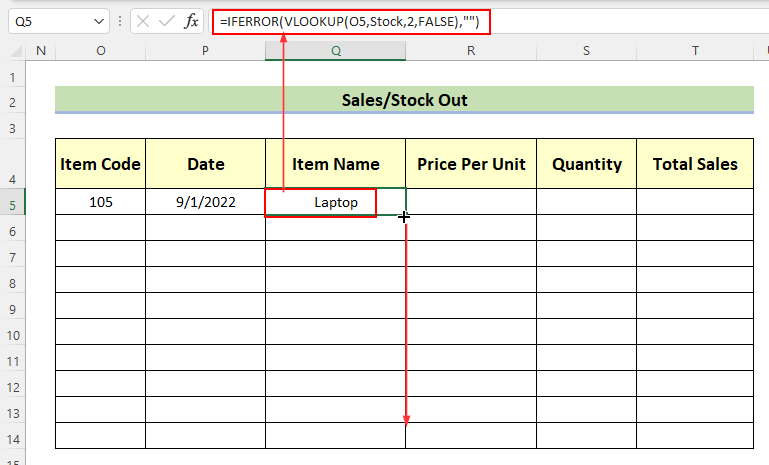
A-nis, ann an ceallan R5 agus S5 taipidh sinn an Prìs gach Aonad agus Meud . A-nis, nì sinn àireamhachadh Reic Iomlan .
- An ath rud, ann an cealla T5 , bidh sinn a’ sgrìobhadh na foirmle a leanas.
=IFERROR(R5*S5," ")
- Às deidh sin, brùth ENTER .
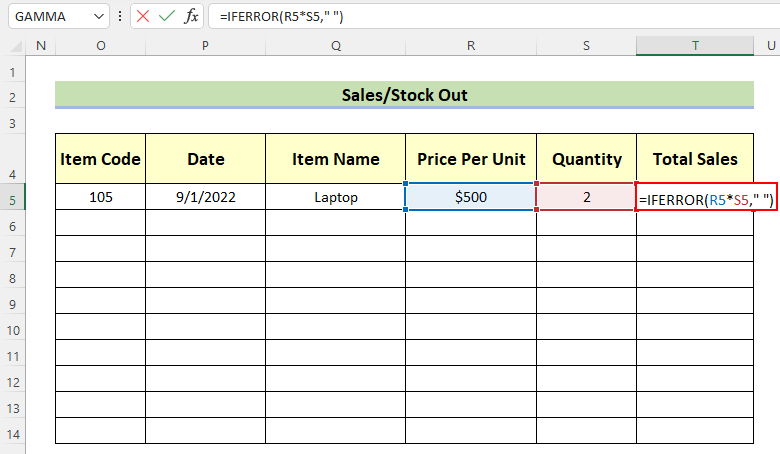
Chì sinn an toradh sa chill T5 .
- An dèidh sin, slaodaidh sinn sìos am foirmle leis an inneal Fill Handle .
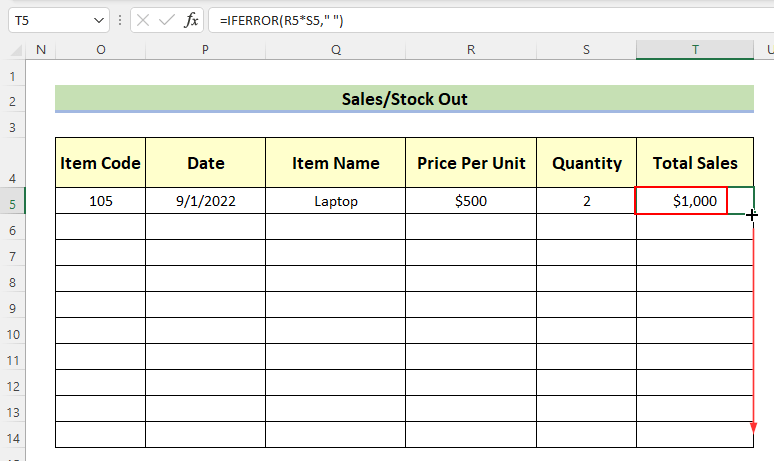
- San aon dòigh, bidh sinn a’ taghadh Còd nì agus a’ toirt seachad an Prìs gach Aonad agus Meud anns na ceallan eile. Mu dheireadh, chì sinn an clàr slàn Reic/Stoc a-mach .
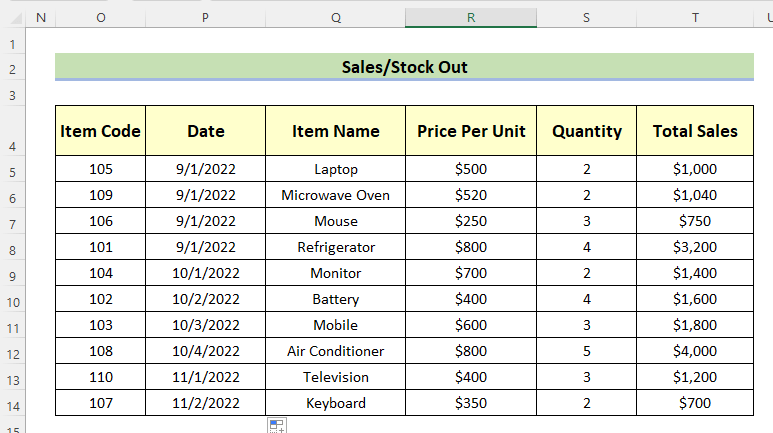
A-nis feumaidh sinn an Ceannach/Stoc a-steach ainmeachadh stòr-dàta agus Reic/Stoc a-mach an t-seata dàta sa bhogsa Ainm gus an urrainn dhuinncleachd an stòr-dàta seo mar table_array fhad 's a nì sinn an clàr Inbhe an-dràsta .
- Air adhart, taghaidh sinn an clàr-dàta gu lèir dhen Ceannach/Stoc Ann an clàr > rach dhan Bogsa Ainm agus dèan seòrsa Stoc_In .
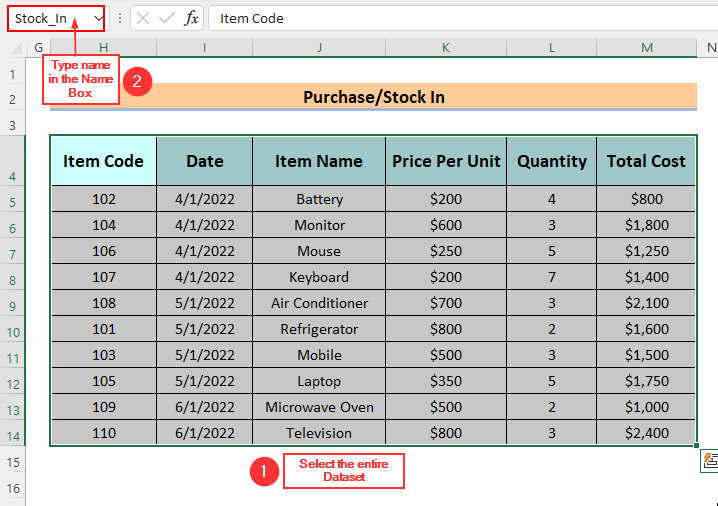
- Mar an ceudna, taghaidh sinn an stòr-dàta gu lèir den chlàr Reic/Stoc a-mach > rach dhan Bogsa Ainm agus dèan seòrsa Sales .
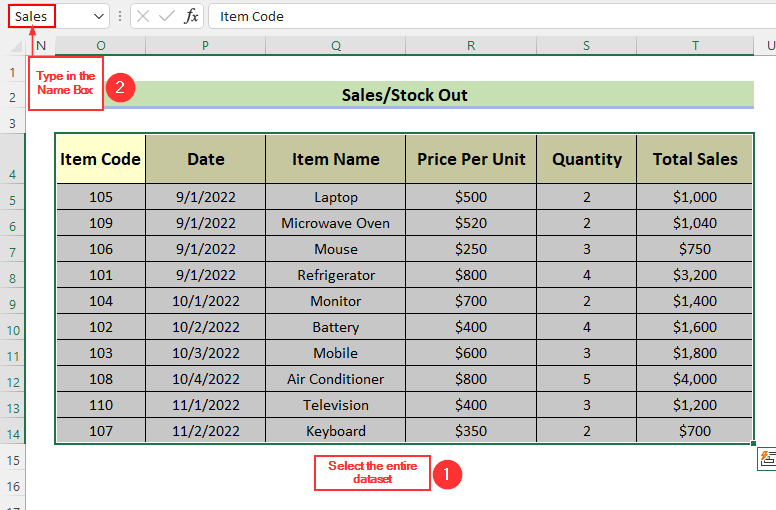
Ceum-4: A’ lìonadh a’ Chlàr Inbhe làithreach
A-nis, cuiridh sinn crìoch air a’ chlàr seo Inbhe Reatha gus an urrainn dhuinn lorg a dhèanamh air clàr-seilbhe ann an Excel.
- An toiseach, liostaichidh sinn Còd an nì a’ cleachdadh na dòighean a tha air am mìneachadh ann an Ceum-2 .
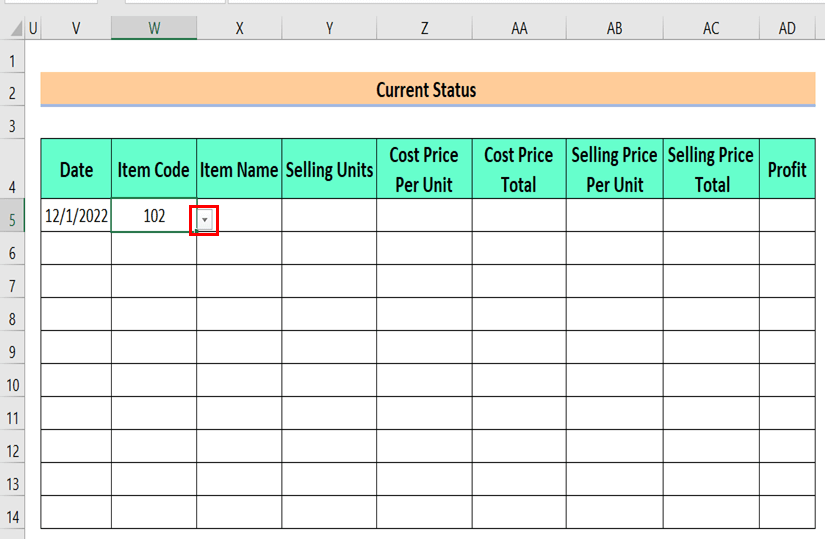
- Air adhart , taipidh sinn am foirmle a leanas sa chill X5 gus an Ainm Nì fhaighinn a-mach.
=IFERROR(VLOOKUP(W5,Stock,2,FALSE)," ") <3
- Brùth ENTER .
Chì sinn an toradh ann an cealla X5 , agus am foirmle anns an > Bàr Foirmle .
- Às deidh sin, slaodaidh sinn sìos am foirmle leis an inneal Làimhseachadh Lìonadh .
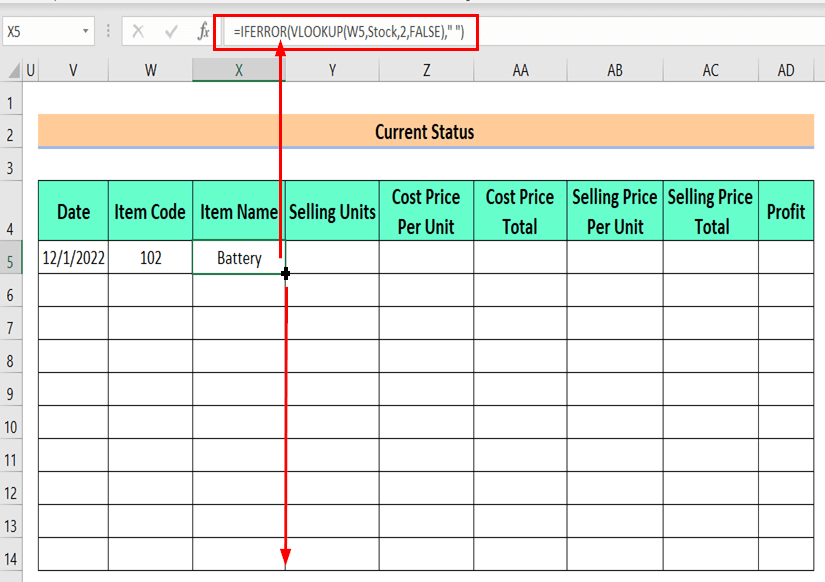 <3
<3
- An ath rud, taidhpidh sinn an fhoirmle a leanas sa chill Y5 gus na Aonadan Reic a lorg.
=IFERROR(VLOOKUP(W5,Sales,5,FALSE)," ")
- An dèidh sin, brùth ENTER .
Chì sinn an toradh ann an cealla Y5 , agus chì sinn am foirmle sa Bàr na Formula .
- Nas fhaide air adhart, slaodaidh sinn sìos am f ormula leis an Làimhseachadh Lìonadh inneal.
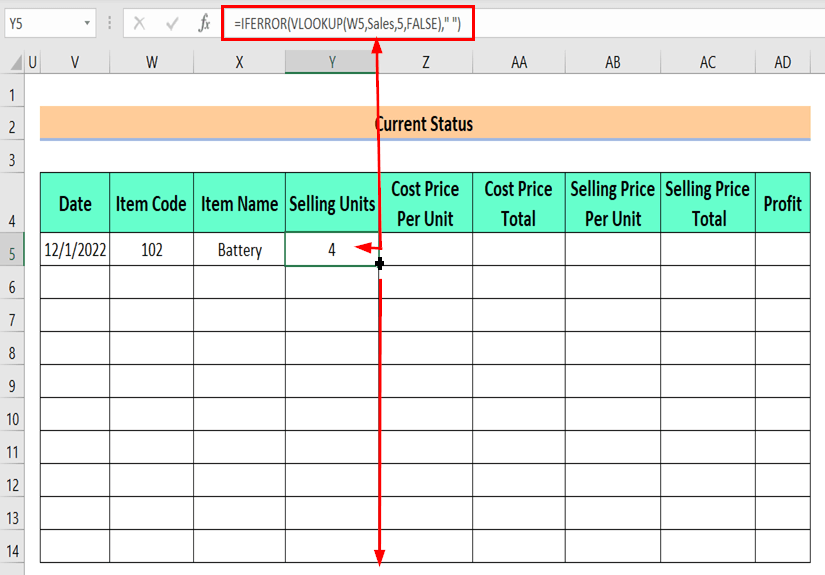
- An ath rud, taidhpidh sinn am foirmle a leanas ann an cealla Z5 gus faighinn a-mach Prìs Cosgais Per Aonad .
=IFERROR(VLOOKUP(W5,Stock_In,4,FALSE)," ")
- An uairsin, brùth ENTER .
Chì sinn an toradh ann an cealla Z5 , agus chì sinn am foirmle sa Barra Formula .
- An dèidh sin, bidh sinn slaodaidh sinn sìos am foirmle leis an inneal Lìon Làimhseachadh .
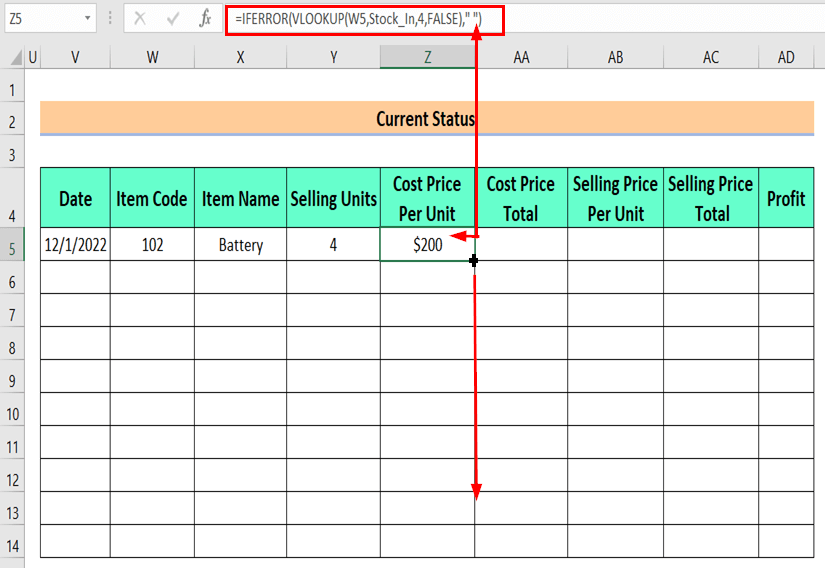
- An uairsin, taipidh sinn am foirmle a leanas ann an cealla AA5 gus an Prìs Cosgais Iomlan obrachadh a-mach.
=IFERROR(Y5*Z5," ")
- Às deidh sin , brùth ENTER .
Chì sinn an toradh ann an cealla AA5 , agus chì sinn am foirmle sa Bàr Formula .
- Air adhart, slaodaidh sinn sìos am foirmle leis an inneal Làimhseachadh Lìonadh .
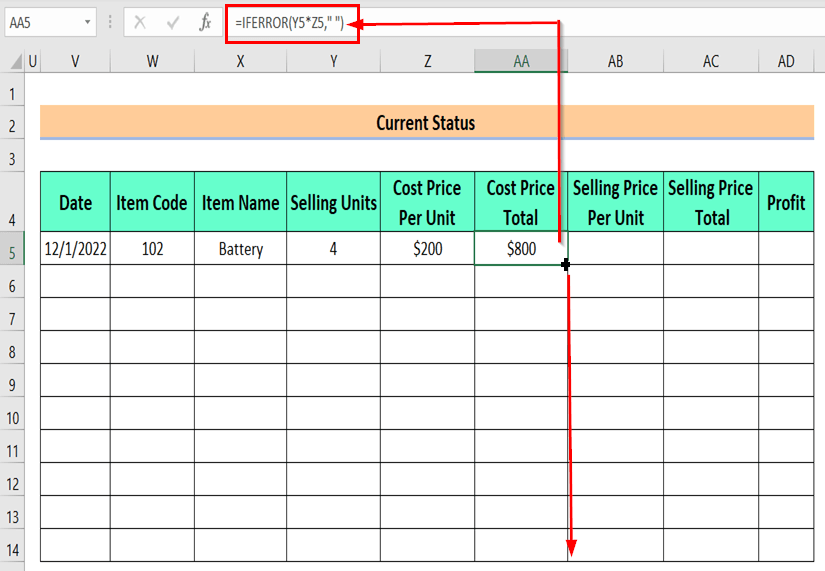
- > An ath rud, taidhpidh sinn am foirmle a leanas sa chill AB5 gus faighinn a-mach a’ phrìs Prìs Reic gach Aonad .
=IFERROR(VLOOKUP(W5,Sales,4,FALSE)," ")
- Às deidh sin, brùth ENTER .
Chì sinn an toradh ann an cealla AB5 , agus chì sinn am foirmle sa Formula Bar .
- An dèidh sin, slaodaidh sinn sìos am foirmle leis an Làimhseachadh Lìonadh inneal.
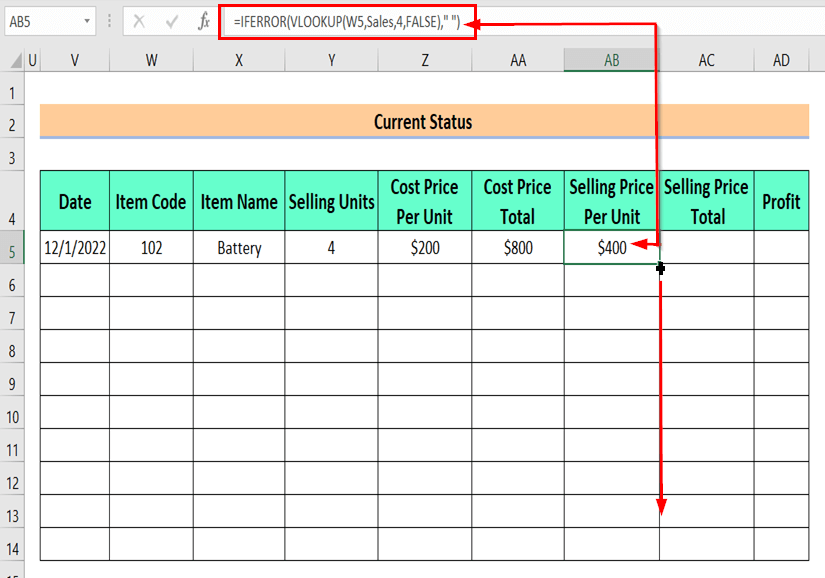
- An uairsin, taipidh sinn am foirmle a leanas ann an cealla AC5 gus an Prìs Reic Iomlan .
=IFERROR(Y5*AB5," ")
- Às deidh sin, brùth ENTER .
Chì sinn an toradh ann an cealla AC5 , aguschì sinn am foirmle anns an Barra Formula .
- Às deidh sin, slaodaidh sinn sìos am foirmle leis an inneal Fill Handle . <15
- Air adhart, taipidh sinn am foirmle a leanas sa chill AD5 gus am Prothaid fhaicinn.
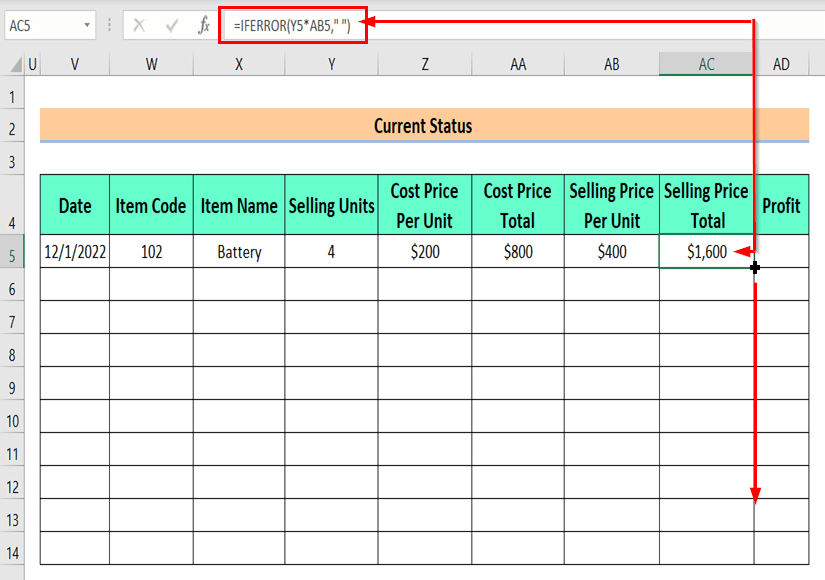
=IFERROR(AC5-AA5," ")
Chì sinn an toradh ann an cealla AD5 , agus chì sinn am foirmle sa Formula Bar .
- An uairsin, slaodaidh sinn sìos am foirmle leis an Fill Làimhseachadh inneal .
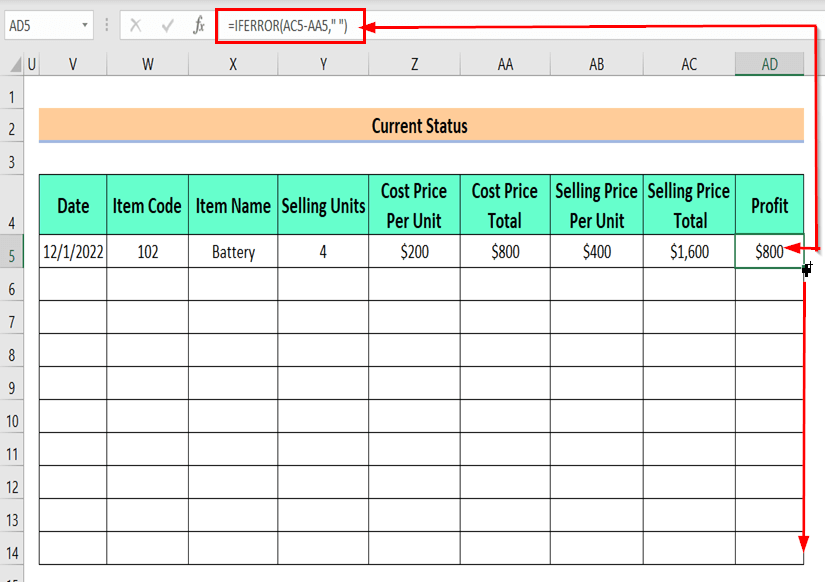
- Air adhart, bidh sinn a’ sgrìobhadh ceann-latha ann an cealla V6 , agus taghaidh sinn >Còd Nì gu lorg an clàr-seilbhe airson Nì sònraichte.
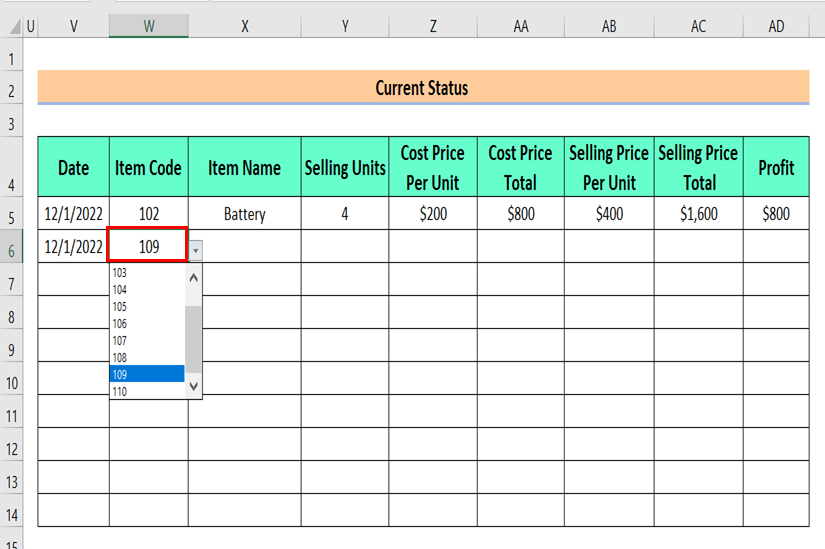
Chì sinn sin uile lìonaidh na sreathan eile gu fèin-obrachail suas gu tracadh an clàr-seilbhe .
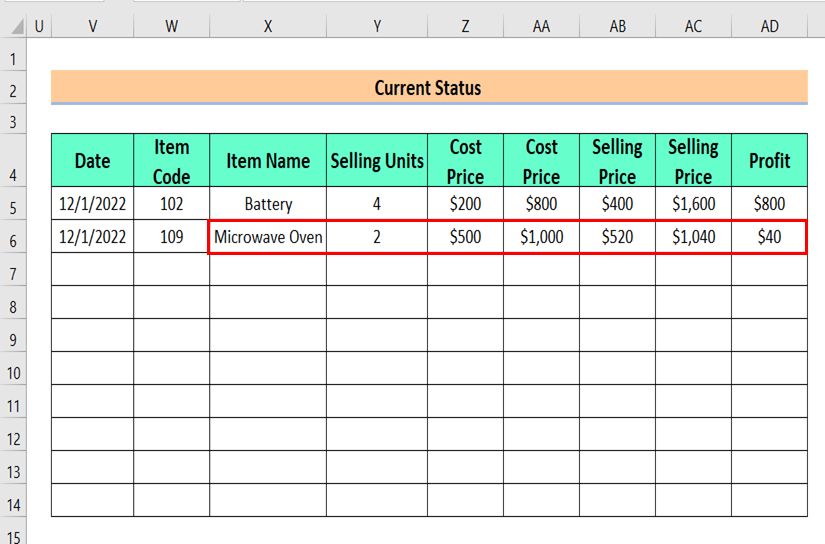
Mu dheireadh, chì sinn an clàr Inbhe Reatha . Bhon chlàr Inbhe seo, bidh e comasach dhuinn lorg a dhèanamh air clàr-stuthan .
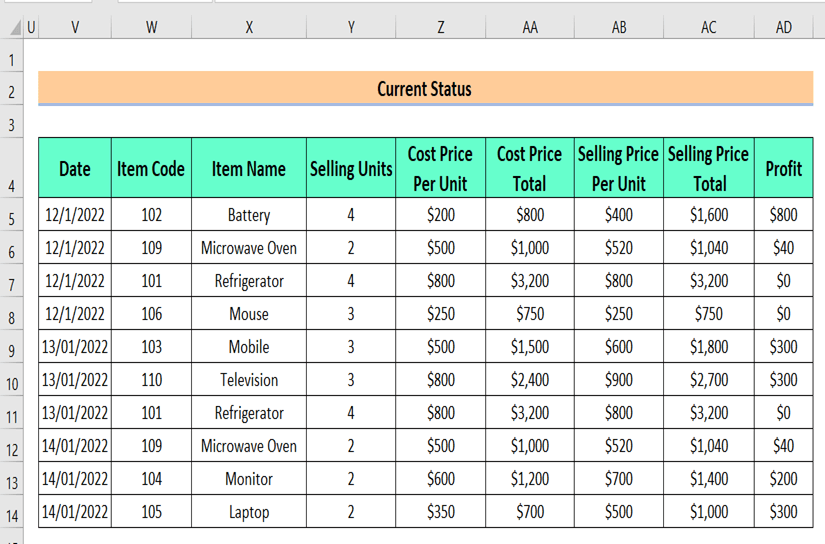
Leugh Tuilleadh: Mar a chumas tu sùil air òrdughan teachdaiche ann an Excel (Le ceumannan furasta)
Leughaidhean coltach ris
- Mar a chruthaicheas tu trusadh Lorgaire ann an Excel (Luchdaich sìos Teamplaid an-asgaidh)
- Dèan Rianadair Reic ann an Excel (Luchdaich sìos Teamplaid an-asgaidh)
- Mar a lorgas tu grunn phròiseactan ann an Excel (Luchdaich sìos Teamplaid an-asgaidh)
- Sùil air adhartas a’ phròiseict ann an Excel (Luchdaich sìos Teamplaid an-asgaidh)
- Mar a nì thu liosta ri dhèanamh ann an Excel le bogsa-dearbhaidh ( LeCeumannan sgiobalta)
Method-2: Cum sùil air a’ Chunntas le bhith a’ Cleachdadh Ioma-dhuilleagan ann an Excel
An seo, cumaidh sinn am fiosrachadh tasgaidh air diofar dhuilleagan gus sùil a chumail air an clàr-seilbhe . Cumaidh sinn ainm nan duilleagan seo air a’ chiad duilleag den chlàr-seilbhe agus ceangailidh sinn an t-ainm leis na duilleagan aca.
Ceum-1: A’ Cruthachadh Ainm Bile
<12 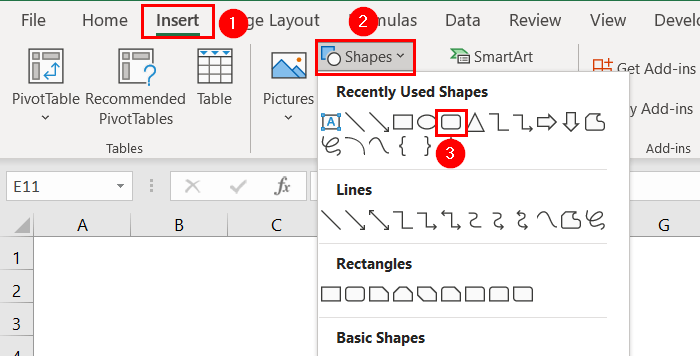
Soidhne plus comharraichte leis a' bhogsa dath dearg nochdas.
- Às dèidh sin, cliogaidh sinn air an luchag agus cumaidh sinn oirnn gus an cumadh a tharraing.
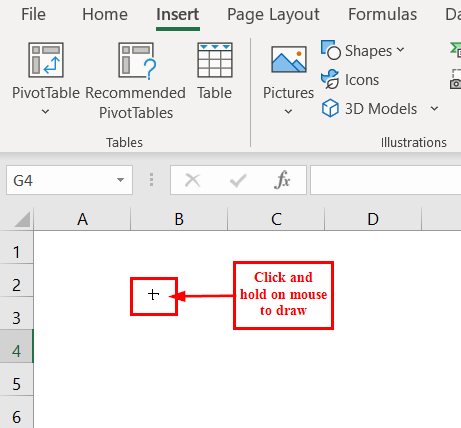
A-nis, chì sinn an cumadh.
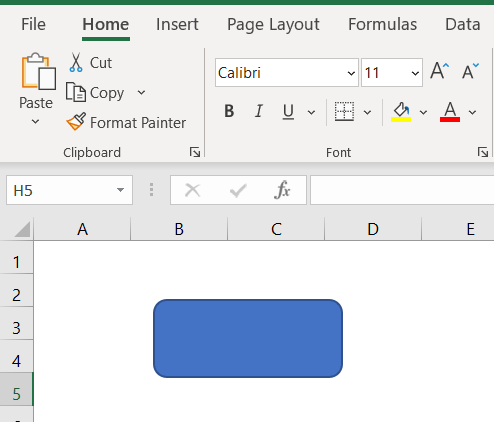
- Air adhart, cliogaidh sinn air an cumadh > rach dhan Cruth Cruth > cliog air an t-saighead sìos dhen Stoidhle Cruth a tha comharraichte le bogsa dath dearg .
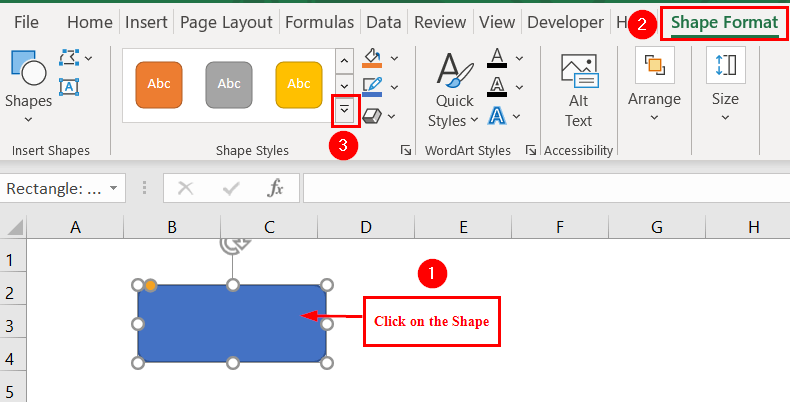
Nì sinn faic uinneag Stoidhle Cuspair a’ nochdadh.
- Às deidh sin, gluaisidh sinn an luchag againn air diofar stoidhlichean cuspair agus chì sinn an ro-shealladh nar cumadh.
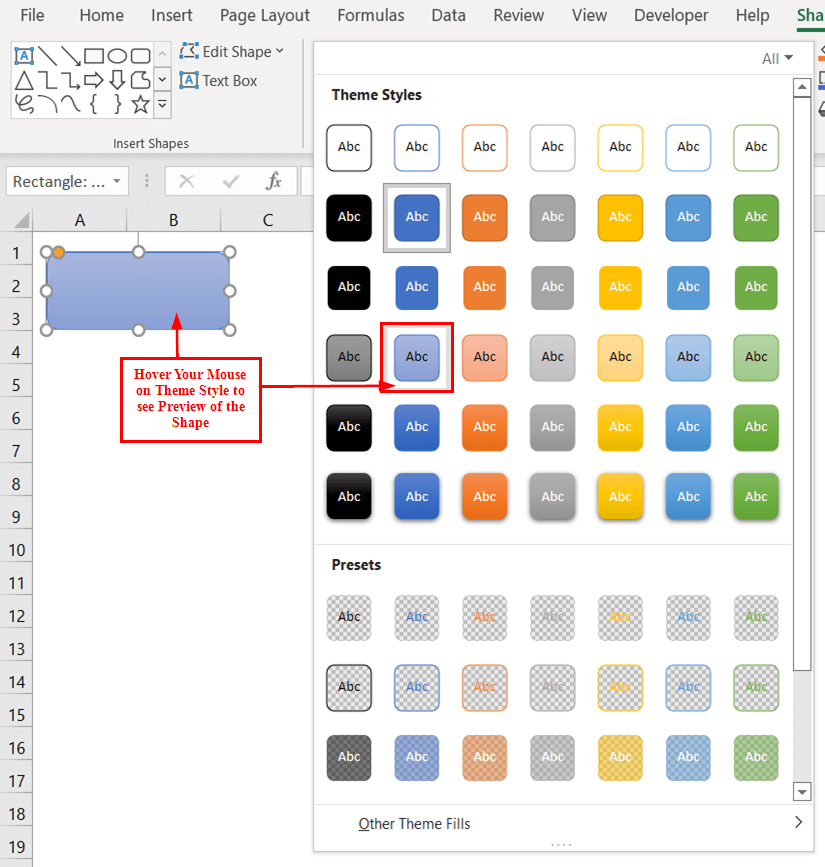
- An ath rud, cliogaidh sinn air an Stoidhle Cuspair a-rèir ar roghainnean.
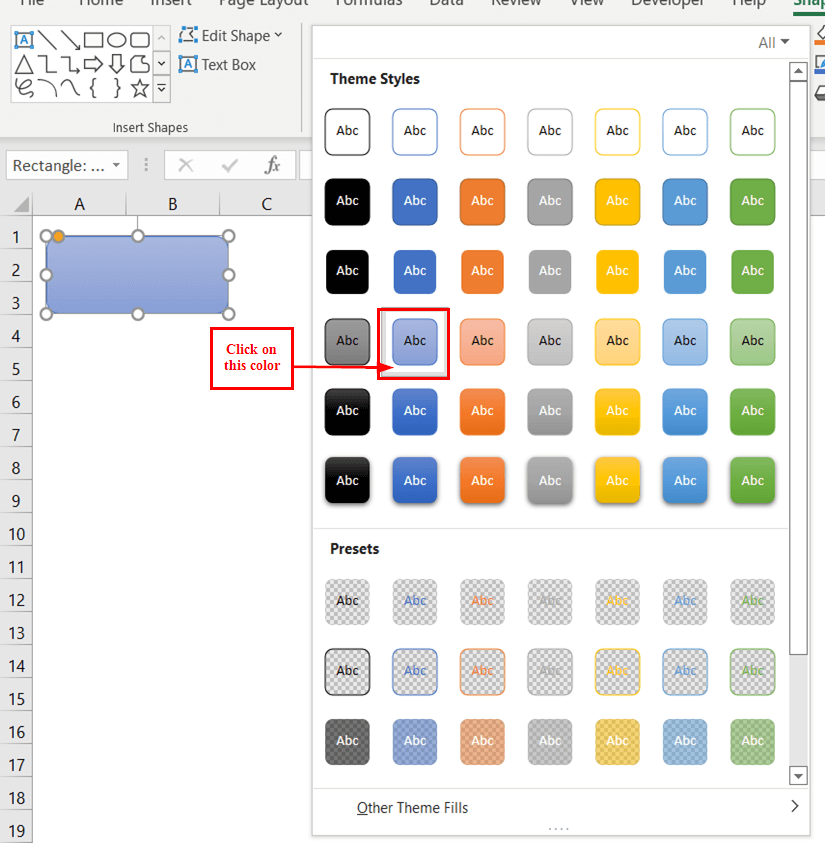
Chì sinn an cumadh leis an Stoidhle Cuspair a thagh sinn.
- An dèidh sin, nì sinn briogadh dùbailte air a’ chruth gus ainm a thaipeadh.
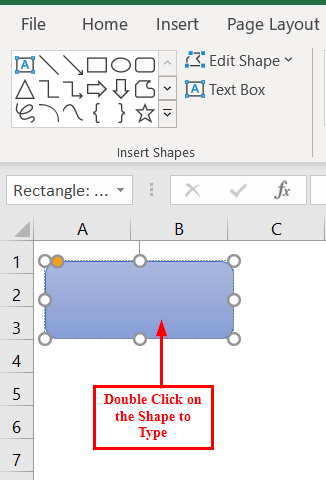
A-nis, chì sinn an cumadh leis an ainm

